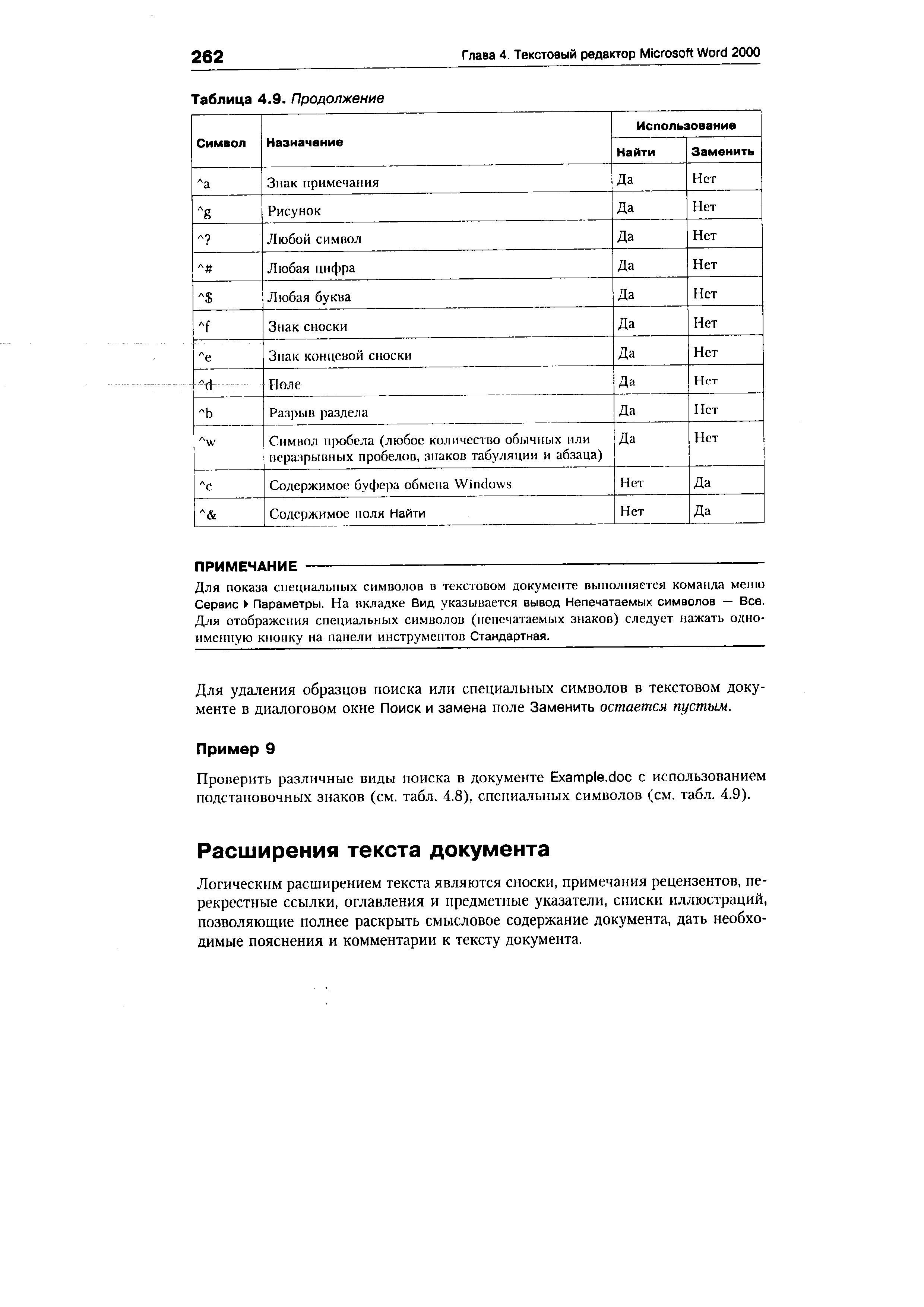ПОИСК
Это наилучшее средство для поиска информации на сайте
Расширения текста документа
из "Информационные технологии бухгалтерского учета "
Логическим расширением текста являются сноски, примечания рецензентов, перекрестные ссылки, оглавления и предметные указатели, списки иллюстраций, позволяющие полнее раскрыть смысловое содержание документа, дать необходимые пояснения и комментарии к тексту документа. [c.262]Значок сноски размещается в основном окне текстового документа, а текст сноски — в служебном окне Сноски. [c.263]
При подведении курсора в тексте документа к сноске он изменяет форму и на экран в специальном окне выводится текст сноски. Для редактирования сноски следует выделить ее значок и дважды щелкнуть левой кнопкой мыши. Для удаления сноски после выделения значка сноски нажимается клавиша Del. [c.263]
Перекрестные ссылки предназначены для связи объекта ссылки с абзацем, заголовком структурной части документа, закладкой, сноской, рисунком, таблицей, формулой. В зависимости от типа объекта изменяется содержание ссылки. [c.263]
Например, если объект — таблица, то перекрестная ссылка может включать название таблицы, стандартное слово Таблица и номер таблицы, номер страницы, на которой расположена таблица, а также указатель типа выше/ниже относительно перекрестной ссылки. Наиболее часто перекрестные ссылки используются в главных документах, объединяющих вложенные документы (см. далее). [c.264]
О выбрать вид ссылки — Вставить ссылку на О указать способ вставки — Как гиперссылка О добавить слова выше или ниже О нажать кнопку Вставить. [c.264]
При изменении местоположения объекта, на который сделана ссылка, автоматически изменяется перекрестная ссылка. Перекрестную ссылку можно удалить после ее выделения — клавиша Del. [c.264]
Для смены объекта, на который сделана перекрестная ссылка, следует выделить перекрестную ссылку и повторно выполнить команду меню Вставка Перекрестная ссылка, изменить ее параметры. [c.264]
Оглавление создается для документов, содержащих стилизованные заголовки структурных частей (см. ниже). [c.264]
Предметный указатель содержит перечень использованных в текстовом документе терминов с указанием страниц, на которых они упоминаются (рис. 4.2). Предметный указатель состоит из элементов. Можно создавать предметные указатели до 3 уровней подчинения типа Главный — Подчиненный 1 уровень — Подчиненный 2 уровень . [c.264]
О Номера страниц — по правому краю, Формат — Классический. [c.265]
О нажать кнопку Вставить. [c.266]
Для начала записи исправлений документа выполняется команда меню Сервис Исправление Выделить исправления. В диалоговом окне Исправления указывается Записывать исправления. Для отображения исправлений на экране указывается Отображать исправления на экране. Исправления можно печатать вместе с документом, для этого следует указать Печатать исправления вместе с документом. [c.266]
Для сохранения исправлений в документе выполняется команда меню Файл Сохранить. [c.266]
Другие кнопки позволяют избирательно обрабатывать исправления под контролем пользователя Принять, Отказаться, Найти (следующее/предыдущее исправление). [c.267]
Вернуться к основной статье